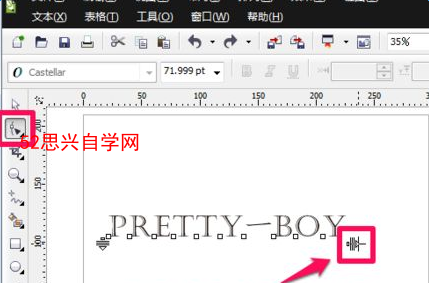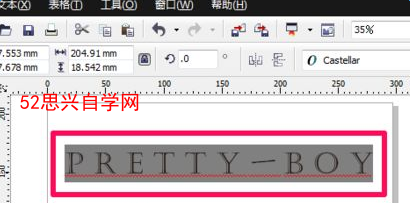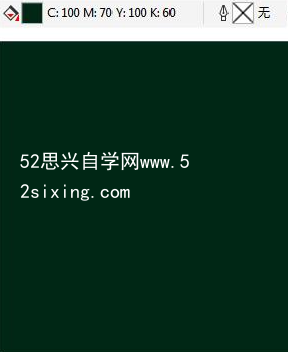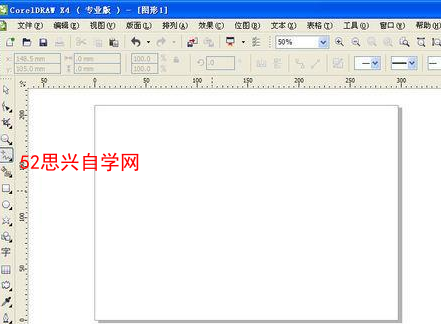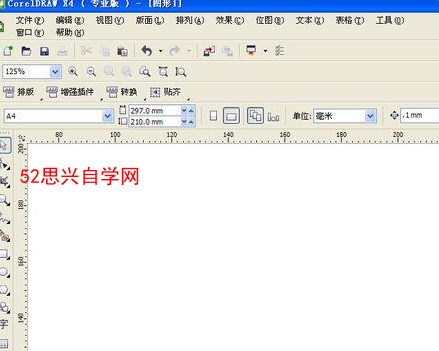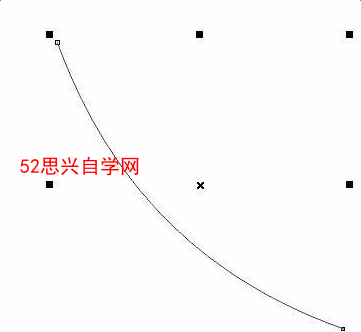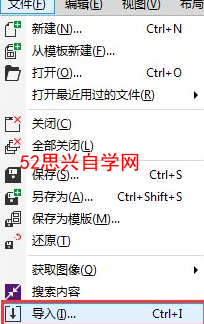cdr如何调整字间距到指定距离 CDR字符行间距调整方法
coreldraw是学平面设计必须会使用的矢量绘图软件,coreldraw怎么调字间距对于新学的朋友可能还不知道,下面小编就教大家CDR如何调整字间距。
方法一:形状工具
1、首先我们选择文本工具打出文字。
2、按快捷键F10,或者直接在工具栏中点选形状工具,此时鼠标放在右下角的部位会变成十字,按住鼠标拖动就可以改变字符间距了。
3、这时大家就可以看到字符间距已经调大了许多。
方法二:使用快捷键调整cdr字符间距
1、首先选择文本工具,然后全选要调整的文字。
2、按键盘上的Ctrl+Shift+“>”或者“<”键即可调小或调大字符间距。
方法三:字符格式化
1、依旧是用文本工具全选要调整的文字。
2、然后按快捷键Ctrl+T打开字符格式化,记不住快捷键的朋友可以在菜单栏中点击"文本-字符格式化"。
3、在字距调整范围中调节百分比就可以调整字符间距了。
ps:如果你想学习互联网推广没有人指导,可以加客服QQ2121882157,有偿顾问。声明:本文内容转载自互联网,该文观点仅代表作者本人。本站仅提供信息存储空间服务,不拥有所有权,不承担相关法律责任。如发现本站有涉嫌抄袭侵权/违法违规的内容,请联系客服删除。